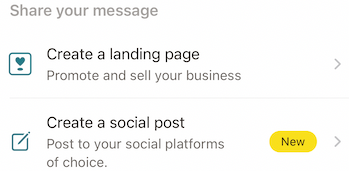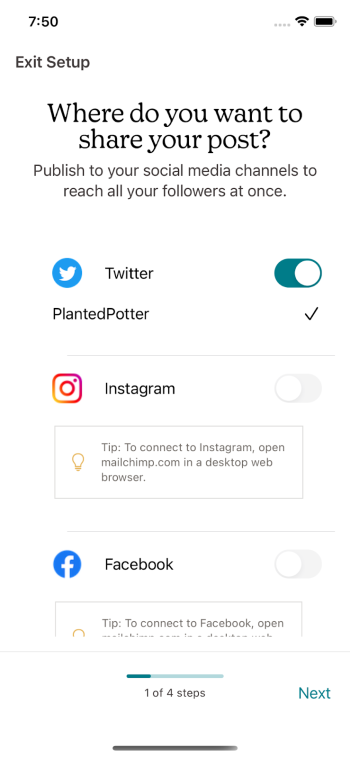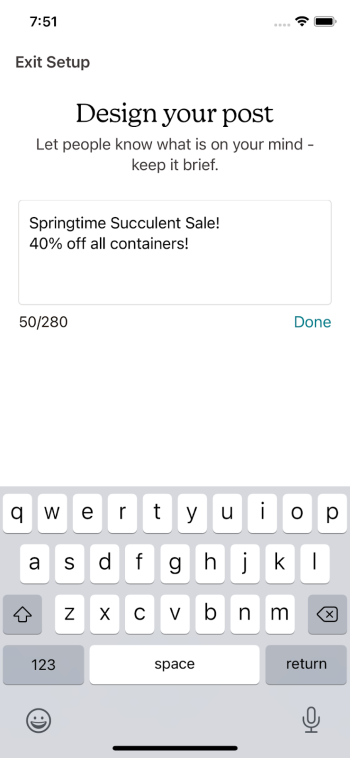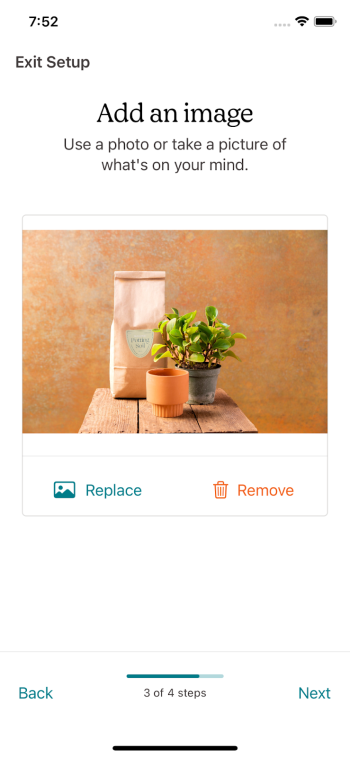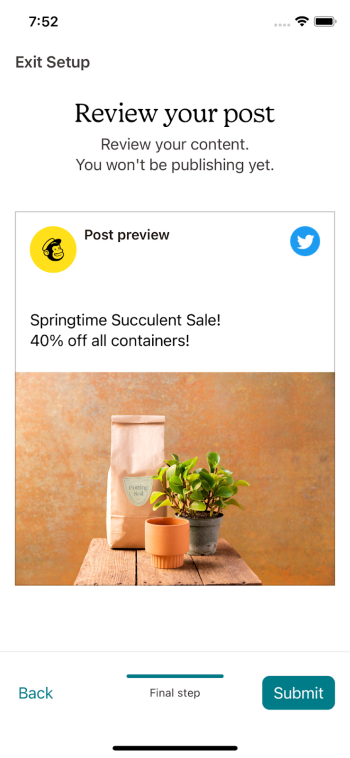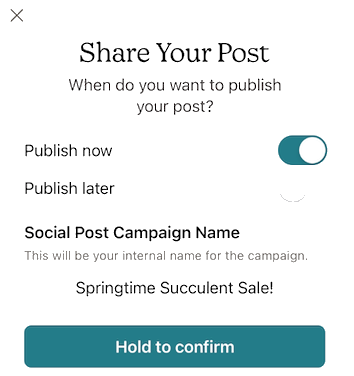Créer une publication sur les réseaux sociaux sur iOS
by Intuit• Mis à jour 3 semaines
Utilisez l'appli mobile de Mailchimp pour créer rapidement une publication sur les réseaux sociaux et la publier sur Facebook, Instagram et X (auparavant Twitter), le tout en déplacement.
Dans cet article, vous apprendrez comment créer et publier des messages sur les réseaux sociaux à partir de votre appareil mobile iOS.
Avant de commencer
Voici quelques choses à savoir avant de passer à cette étape.
- Assurez-vous d'avoir configuré l'intégration pour chaque réseau social que vous souhaitez inclure dans votre message. Pour en savoir plus, consultez Connectez ou déconnectez X (auparavant Twitter), Connectez ou déconnectez Facebooket Ajoutez Instagram à votre page Facebook.
- Familiarisez-vous avec le fonctionnement des messages sur les réseaux sociaux dans Mailchimp. Pour apprendre les bases, consultez Créer une publication sur les réseaux sociaux.
- Pour créer une publication sur les réseaux sociaux sur votre appareil mobile Android, utilisez l'option Créer une publication sur les réseaux sociaux sur Android.
- Les rapports X (auparavant Twitter) ne sont pas pris en charge pour le moment.
Créer une publication sur les réseaux sociaux
Vous pouvez créer une publication sur les réseaux sociaux à partir du menu Actions rapides (icône plus) ou accéder à la fonctionnalité à partir du menu Campagnes.
Pour créer une publication sur les réseaux sociaux à partir du menu Actions rapides, suivez les étapes ci-dessous.
- Dans l' appli mobile Mailchimp, appuyez sur l' icône plus.

- Appuyez sur Créer une publication sur les réseaux sociaux.
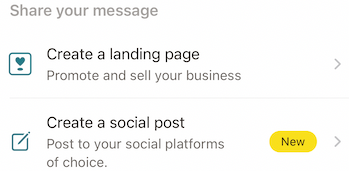
- Sélectionnez l'emplacement où vous souhaitez partager votre publication.
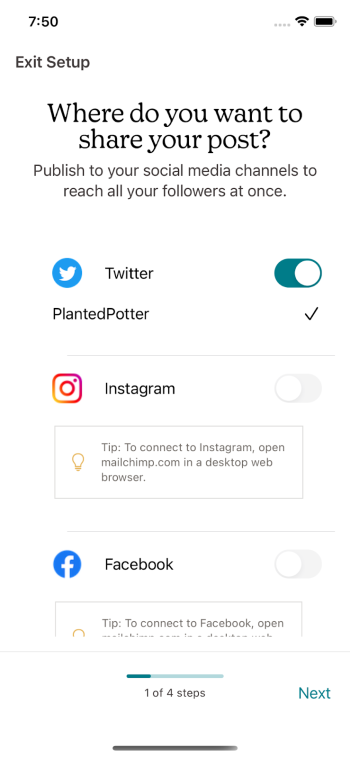
- Ajoutez du texte à votre message, puis appuyez sur Terminer.
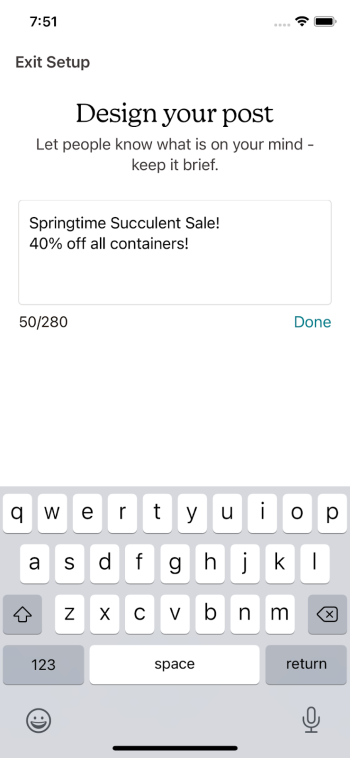
- Appuyez sur Ajouter une image pour choisir une image à figurer sur votre page sur les réseaux sociaux, puis appuyez sur Suivant pour continuer.
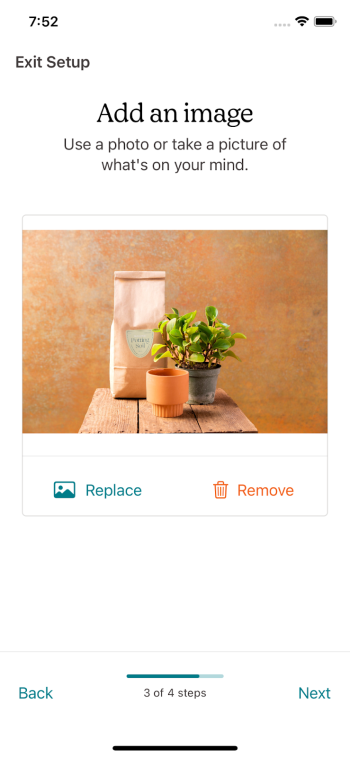
Appuyez sur Remplacer pour modifier l'image ou sur Supprimer pour la supprimer. Les messages sur les réseaux sociaux créés à partir de l'appli mobile doivent contenir une photo. Pour partager du contenu sur Facebook ou X (twitter) sans image, créez une publication sur les réseaux sociaux dans la version bureau de Mailchimp. - À présent, il est temps de vérifier votre page sur les réseaux sociaux. Si elle est correcte, appuyez sur Envoyer ou sur Précédent pour apporter les modifications.
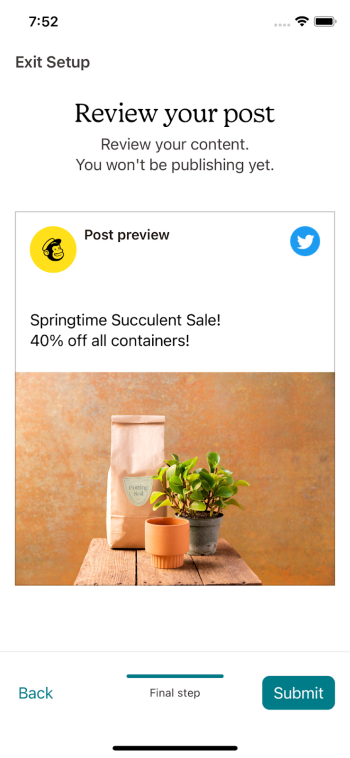
- Activez l'option Publier maintenant pour publier votre message ou sélectionnez Publier plus tard pour programmer une consultation à un autre moment. Entrez le nom de votre campagne sur les réseaux sociaux, puis appuyez sur Mettre en attente pour confirmer pendant quelques secondes.
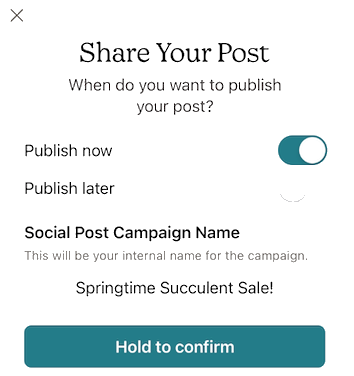
Beau travail ! Vous avez publié votre publication ou programmé votre publication sur les réseaux sociaux à partir de l'appli mobile Mailchimp. Après avoir publié votre message, il se peut que vous deviez attendre quelques minutes avant de le voir sur les réseaux sociaux que vous avez sélectionnés.
Étapes suivantes
Après avoir publié votre publication, restez informé de ses performances sur Facebook et Instagram dans le rapport sur les réseaux sociaux. Vous verrez le nombre de personnes qui ont consulté votre publication, le nombre de mentions et de commentaires que vous avez reçus, et ce n'est pas tout. Pour en savoir plus, consultez Afficher les rapports sur l'appli mobile.
You must sign in to vote.
Connectez-vous maintenant pour une aide personnalisée
Consultez les articles personnalisés pour votre produit et rejoignez notre vaste communauté d'utilisateurs QuickBooks.
Sur le même sujet